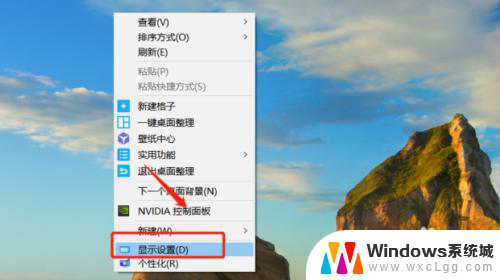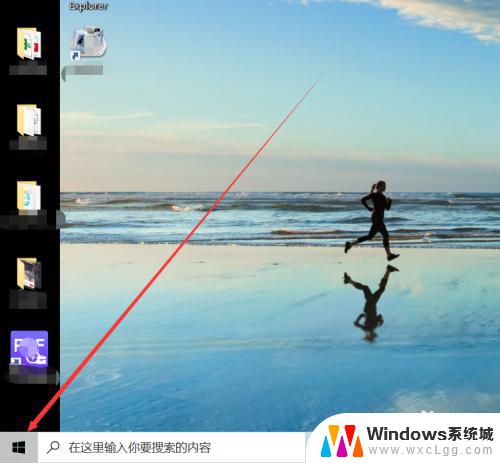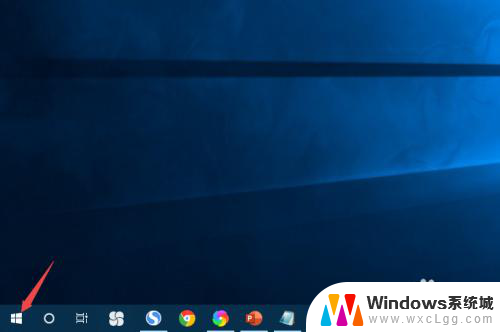电脑屏幕没有占满全屏怎么办 电脑屏幕不是全屏如何调整
更新时间:2024-04-15 17:54:42作者:xtliu
在使用电脑时,有时候会遇到屏幕没有占满全屏的情况,这可能会影响我们的使用体验,要解决这个问题,我们可以尝试调整屏幕的分辨率或是修改显示设置,让屏幕能够完全填满我们的视野。同时也可以尝试检查电脑的驱动程序是否有更新,以确保屏幕显示的正常。通过这些方法,我们可以轻松解决电脑屏幕不是全屏的情况,让我们的使用更加顺畅。
步骤如下:
1.首先就是看一下我们的电脑遇到的问题就是显示的桌面没有占满全屏,如下图所示。

2.然后就是右击桌面上的一块空白区域,如下图所示。
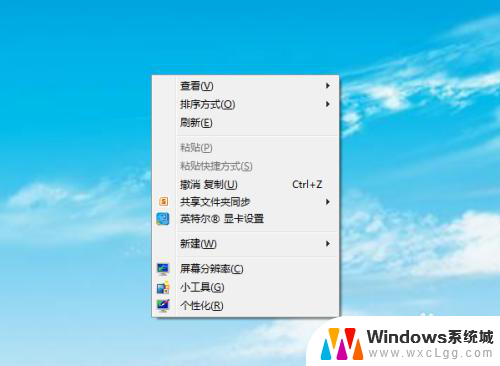
3.接着就是选择【屏幕分辨率】,如下图所示。
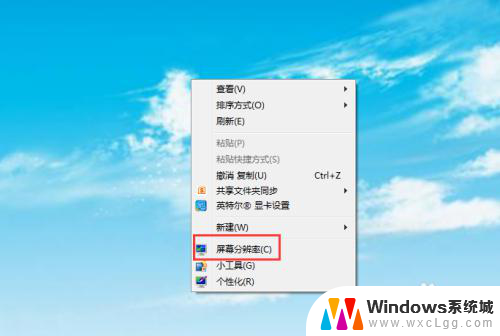
4.然后就是点击弹出的窗口中的【分辨率】下拉框,如下图所示。
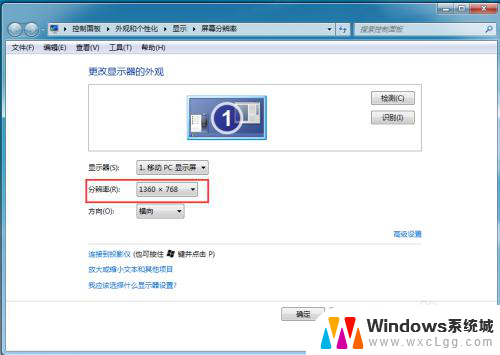
5.接着就是选择最大的分辨率比例,如下图所示。
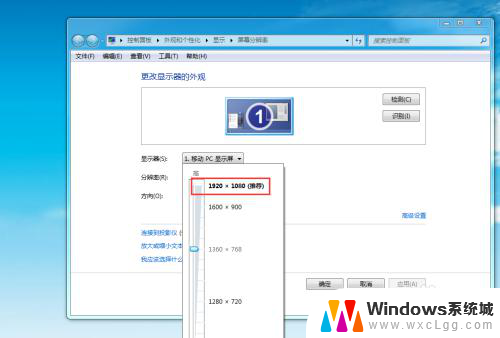
6.最后就是点击【确认】按钮完成操作,如下图所示。
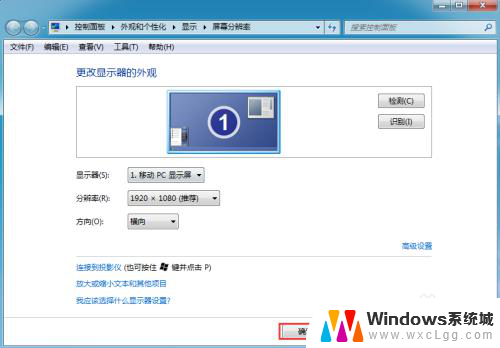
以上是关于如何解决电脑屏幕没有占满全屏的全部内容,如果您不清楚,可以按照小编的方法进行操作,希望能对大家有所帮助。